[Router wireless] Come configurare il router ASUS con ONT (connessione in fibra da ISP/Singtel)
*Non applicabile per la configurazione Singtel ONR.
** Sequenza di avvio: spegnere tutti i dispositivi inclusi modem, router e dispositivo. Attendi 10 minuti prima di accendere il dispositivo in questo ordine: Modem -> Router -> Dispositivi
Diagramma di configurazione Internet del piano in fibra per RT-AX86U e altri router ASUS.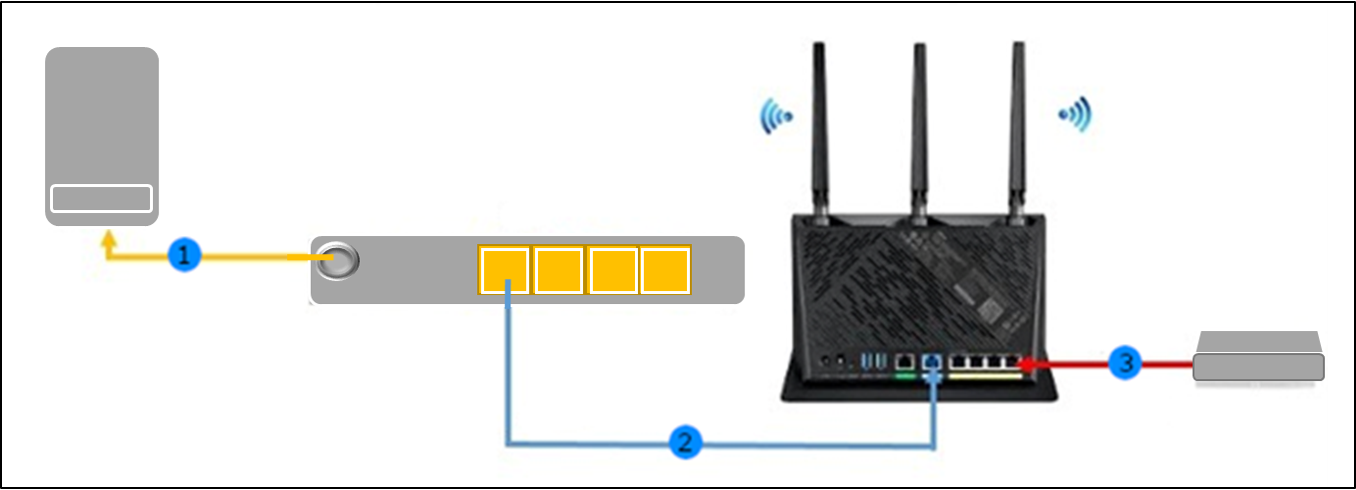
1. Collega il cavo ottico dalla presa ottica al terminale di rete ottica (ONT)
2. Collega il terminale di rete ottica (ONT) LAN1 alla porta WAN del router
3. Per MIO TV, connettersi al router LAN4
Passaggio 1. Configurazione
- Collega il tuo computer al router tramite connessione cablata o WiFi e inserisci l'IP LAN del router o l'URL del router http://www.asusrouter.com nella GUI WEB.
- Seleziona Impostazioni avanzate.
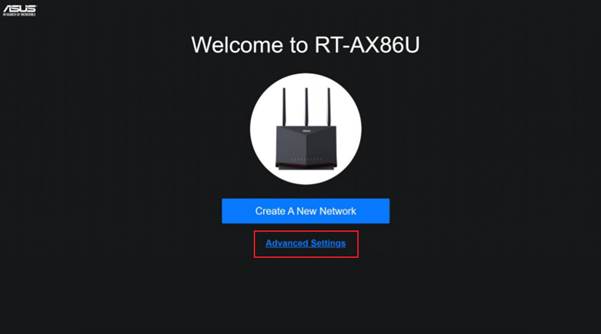
Passaggio 2. Scegli la modalità operativa
- Fai clic su Seleziona modalità operativa
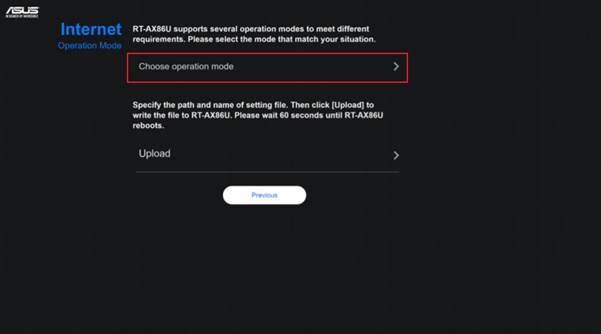
- Seleziona la modalità router wireless (predefinita)
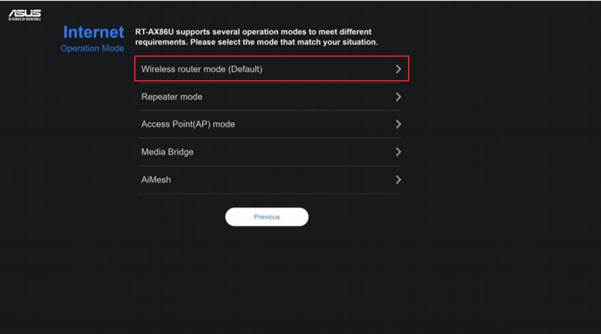
Passaggio 3. Configurazione di Internet
- Seleziona Porta WAN
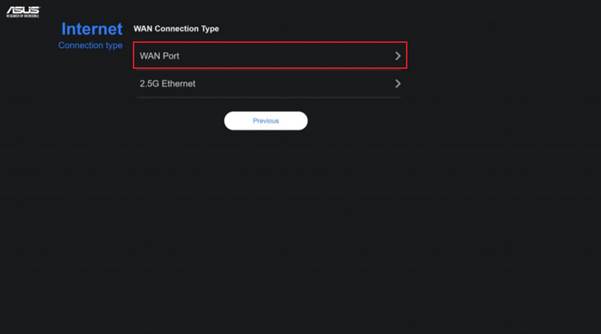
- Seleziona No
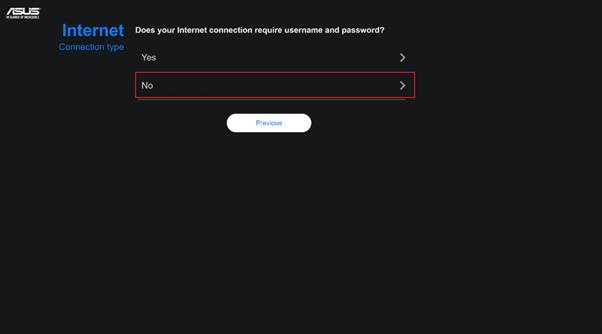
Passaggio 4. Configurazione IP
- Spunta Requisito speciale dall'ISP e seleziona Singtel-Altri
Nota: quando è impostato il profilo Singtel-Others, la porta LAN 4 può essere utilizzata solo per la TV Singtel.

- Seleziona "Singtel-Altri"
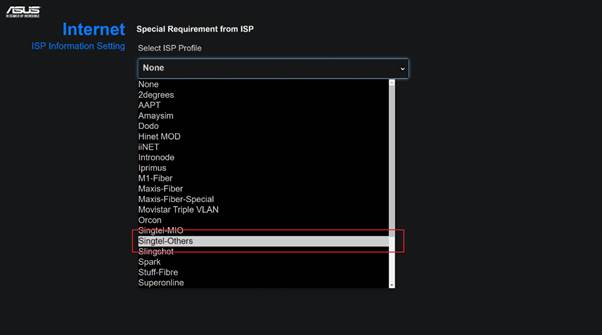
- Selezionare "Avanti" per confermare le impostazioni
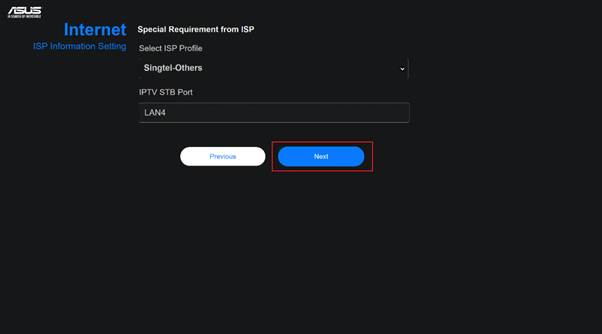
Passaggio 5. Configurazione Wi-Fi
- Spuntare la casella di controllo Separa 2,4 GHz e 5 GHz.
- Inserisci il nome della rete e la password preferiti per entrambe le bande da 2,4 GHz e 5 GHz.
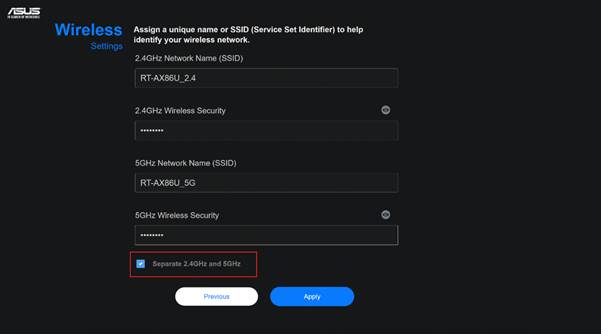
- Mantieni selezionata la casella di controllo se desideri abilitare il Wi-Fi 6.
- Fai clic su Avanti per procedere
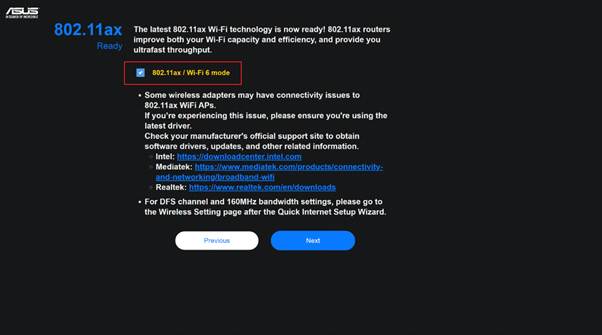
Passaggio 6. Impostazione dell'accesso e della password del router
- Inserisci il nome utente e la password di accesso al router preferiti.
- Fai clic su Avanti per procedere e applicare le impostazioni. Il router verrà ora riavviato.
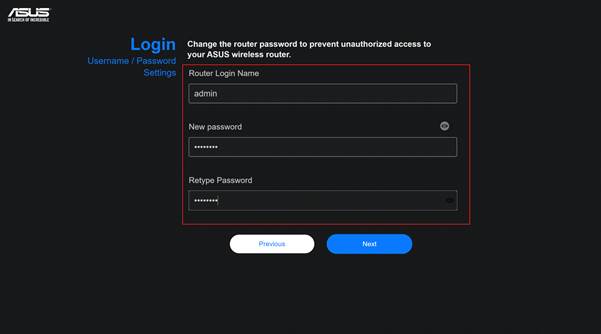
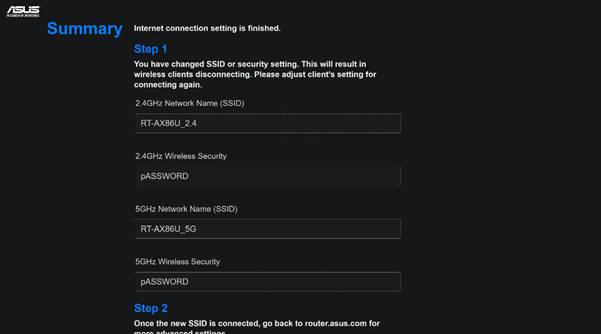
Passaggio 7. Completato
- Connettiti alla nuova rete Wi-Fi che hai appena creato se utilizzi un dispositivo wireless.
- Visita http://www.asusrouter.com o 192.168.50.1 nella barra degli indirizzi web. Inserisci il nome utente e la password appena creati nel passaggio. 6 per accedere all'interfaccia utente.
- Lo stato di Internet indicherà "Connesso".

Come ottenere (Utility / Firmware)?
Puoi scaricare i driver, i software, i firmware e i manuali utente più recenti nel Centro di Download ASUS.
Se hai bisogno di maggiori informazioni sul Centro di Download ASUS, fai riferimento a questo link.